Las 3 mejores formas de enviar archivos grandes con Gmail
Miscelánea / / August 16, 2022
Puede adjuntar y compartir un tamaño de archivo de hasta 25 MB en un correo electrónico usando Gmail. Si bien 25 MB son suficientes para un par de imágenes o un archivo PDF normal, puede ser una limitación evidente para algunos. Tu siempre puedes comprimir archivos PDF o reducir el tamaño de la foto en el iPhone o escritorio. Sin embargo, eso puede resultar en una pérdida de calidad.

También puede pasar a Telegram u otro IM (mensajería instantánea) para enviar archivos grandes de hasta 2 GB. Sin embargo, es posible que algunos de sus clientes no prefieran ser contactados en una aplicación de mensajería. Debe apegarse a un cliente de correo electrónico y enviar archivos grandes sin problemas. Afortunadamente, hay formas de compartir archivos grandes con Gmail.
1. Google Drive
Todas las cuentas personales de Google obtienen 15 GB de almacenamiento gratuito. Puede cargar sus archivos grandes en Google Drive y generar un enlace para compartir para enviar a través de Gmail. Usaremos Google Drive en la web como ejemplo en esta publicación.
Paso 1: Visite Google Drive en la web.
Visita Google Drive
Paso 2: Inicie sesión con los detalles de su cuenta de Google.
Paso 3: Verifique el almacenamiento de Drive disponible en la barra lateral izquierda.

Paso 4: Seleccione el botón Nuevo en la esquina superior izquierda y haga clic en Cargar archivo.

Paso 5: Seleccione los archivos que desea enviar a través de Gmail.

Paso 6: Una vez que cargue archivos en Google Drive, selecciónelo y haga clic en el ícono de enlace en la parte superior.

Paso 7: El acceso general está restringido por defecto. Expanda y seleccione "Cualquiera con el enlace".

Puede seleccionar entre tres permisos para el destinatario: Visor, Comentarista o Editor. En la mayoría de los casos, debería estar completamente bien con el permiso de Visor.
Paso 8: Seleccione el botón Copiar enlace.

Abra Gmail en la web e inicie sesión con los detalles de su cuenta de Google.
Paso 1: Redacte un nuevo correo electrónico, agregue la dirección de correo electrónico y el asunto del destinatario, y pegue el enlace de Google Drive.
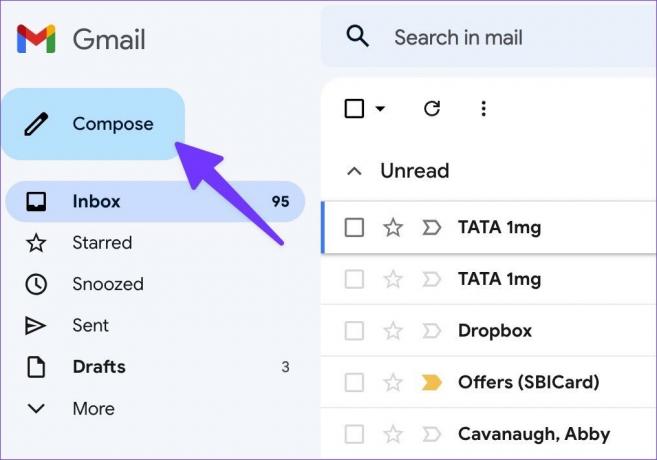
Paso 2: Presiona el botón Enviar.
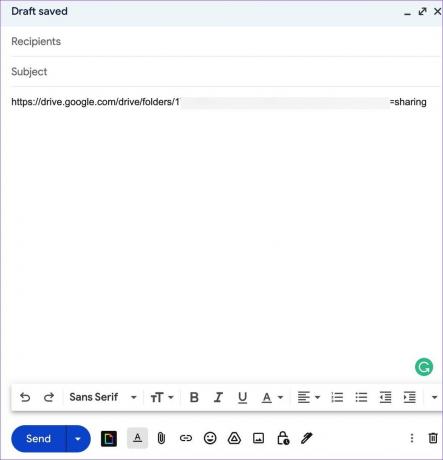
Tú también puedes programa tu correo por un tiempo apropiado. Los planes de Google Drive comienzan en $ 2 por mes. Puedes visitar Página de planes de Google One para comprobar todas las opciones.
2. OneDrive
Si bien Google Drive es ideal para los consumidores, es posible que los profesionales deseen mayor seguridad al compartir archivos confidenciales. OneDrive de Microsoft es una buena opción para compartir archivos grandes en un entorno profesional. Siga los pasos a continuación.
Paso 1: Abra el sitio de OneDrive en un navegador web e inicie sesión con los detalles de la cuenta de Microsoft.
Visita OneDrive
Paso 2: Seleccione Cargar en la parte superior y seleccione Archivos o Carpetas.

Paso 3: Seleccione los archivos que desea cargar en OneDrive.
Paso 4: Haga clic en el archivo o carpeta y presione el botón Compartir en la parte superior.

Paso 5: Seleccione la opción 'Cualquier persona con el enlace puede editar'.

Paso 6: Puede establecer la fecha de vencimiento, la contraseña y presionar el botón Aplicar.

Paso 7: OneDrive generará un enlace para compartir en Gmail.

Paso 8: Redacte un correo electrónico en Gmail (consulte los pasos anteriores).
Paso 9: Pegue el enlace y presione el botón enviar.

Su enlace compartido en Gmail quedará inactivo después del tiempo establecido. Para obtener más protección, puede configurar la protección con contraseña para el enlace de OneDrive. El destinatario debe tener acceso a su contraseña para ver los archivos.
Hablemos un poco sobre el almacenamiento de OneDrive. OneDrive solo viene con 5 GB de almacenamiento gratuito. Puede pagar $2 por mes para aumentar el almacenamiento a 50 GB o convertirse en suscriptor de Microsoft 365 para desbloquear 1 TB de espacio en OneDrive. Si ya tienes uno de los Planes de microsoft 365, OneDrive es la mejor opción para compartir archivos grandes en Gmail y Outlook.
3. Enviar archivos ZIP a través de Gmail
Los archivos ZIP funcionan como una carpeta estándar en su computadora. Con los archivos comprimidos, el contenido se comprime para reducir el tamaño del archivo. Un destinatario puede extraer el archivo para usarlo en el formato original. Permítanos mostrarle cómo comprimir archivos en Mac y compartirlos en Gmail.
Paso 1: Abra Finder en Mac y seleccione los archivos que desea comprimir.
Paso 2: Haga clic derecho sobre ellos y seleccione Comprimir en el menú contextual.

Paso 4: macOS creará un archivo ZIP.
Los usuarios de Windows pueden seguir los pasos a continuación para crear un archivo ZIP.
Paso 1: Presione las teclas Windows + E para abrir el menú del Explorador de archivos.
Paso 2: Seleccione los archivos multimedia que desea comprimir.
Paso 3: Haga clic con el botón derecho en ellos y seleccione Comprimir en archivo ZIP en el menú contextual.

Paso 4: El Administrador de archivos creará un archivo ZIP para compartir en Gmail.

Ahora puede redactar un correo electrónico en Gmail y adjuntar el archivo ZIP para enviar.
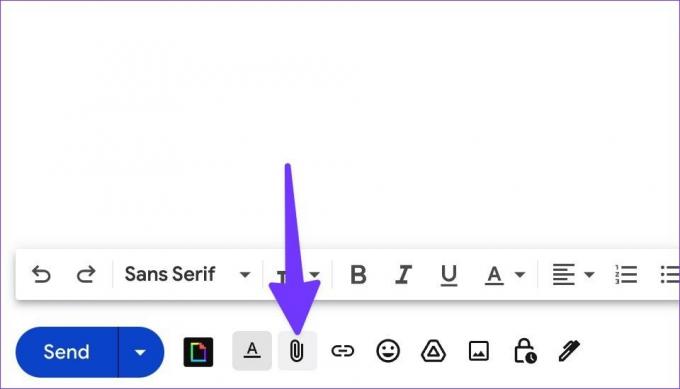
Disfrute de una amplia opción para enviar archivos enormes en Gmail
Además de las soluciones de almacenamiento en la nube como Google Drive y OneDrive, puede utilizar servicios dedicados para compartir archivos, también conocidos como Transferimos o Aplastar, para enviar archivos grandes con Gmail. ¿Qué servicio prefiere de la lista anterior? Comparta su elección en los comentarios a continuación.
Última actualización el 16 de agosto de 2022
El artículo anterior puede contener enlaces de afiliados que ayudan a respaldar a Guiding Tech. Sin embargo, no afecta nuestra integridad editorial. El contenido sigue siendo imparcial y auténtico.
SABÍAS
El 30 de agosto de 1998, apareció el primer Doodle de Google.

Escrito por
Parth trabajó anteriormente en EOTO.tech cubriendo noticias tecnológicas. Actualmente trabaja de forma independiente en Guiding Tech escribiendo sobre comparación de aplicaciones, tutoriales, consejos y trucos de software y profundizando en las plataformas iOS, Android, macOS y Windows.



